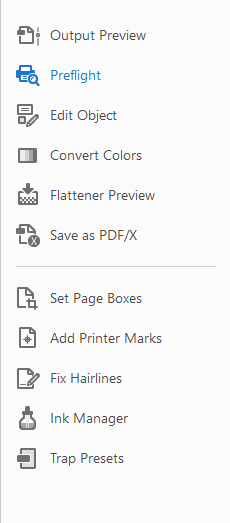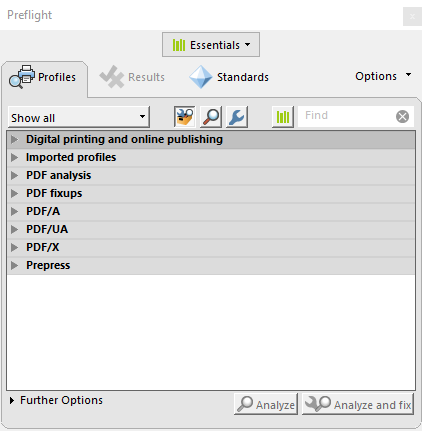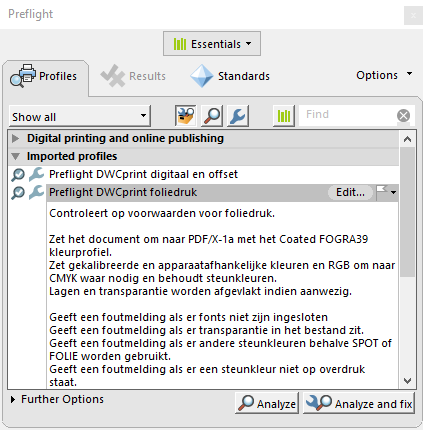Met onze nieuwe Adobe Preflight profielen kun jij met één klik op de knop controleren of jouw PDF bestand juist is opgemaakt. Hiermee voorkom je foutmeldingen tijdens het aanleveren van jouw drukbestand. In deze blog wordt duidelijk waar de profielen op controleren en leggen we je ook uit hoe je deze profielen kunt installeren. Lees snel verder!
Wat kun je met een Preflight-profiel?
Een Preflight-profiel analyseert voor jou of een bestand aan bepaalde voorwaarden voldoet voor het goed kunnen afdrukken hiervan. Het bestand wordt gecontroleerd op bepaalde voorwaarden die de maker van het profiel (in dit geval wij) heeft opgesteld. Met een Preflight profiel kunnen ook bepaalde foutmeldingen worden gecorrigeerd.
Vergeet niet onze joboptions te gebruiken
Je kunt Adobe Preflight-profielen zien als een aanvulling op onze Joboptions. Wanneer jij jouw PDF exporteert met onze Joboptions, zorg je ervoor dat je al een flink aantal foutmeldingen voorkomt. Download hier onze joboptions voor InDesign, Illustrator of Photoshop, of klik op onderstaande button.

Dit zijn onze nieuwe Adobe Preflight-profielen
We hebben twee nieuwe Adobe Preflight-profielen ontwikkeld: één voor digitaal & offset drukwerk en een profiel voor drukwerk wat wordt afgewerkt met foliedruk.
Digitaal en offset drukwerk
Controleert op voorwaarden voor digitaal en offset drukwerk:
- Zet het document om naar PDF/X-1a met het Coated FOGRA39 kleurprofiel.
- Zet gekalibreerde en apparaat afhankelijke kleuren en RGB om naar CMYK waar nodig en behoudt steunkleuren.
- Lagen en transparantie worden afgevlakt indien aanwezig.
- Geeft een foutmelding als de fonts niet zijn ingesloten.
- Geeft een foutmelding als er transparantie in het bestand zit.
- Geeft een foutmelding als er steunkleuren in het bestand zitten, behalve snij- druk- en stanssteunkleuren.
- Geeft een foutmelding als er een steunkleur niet op overdruk staat.
- Geeft een foutmelding indien de oriëntatie of het formaat niet gelijk is tussen de pagina's.
- Geeft een waarschuwing als de resolutie van afbeeldingen onder 150 PPi is.
- Geeft een waarschuwing als de lijndikte dunner is dan 0,2 pt.
- Geeft een foutmelding als er een geroteerde pagina in het PDF bestand zit (dit geeft problemen met het beeld in de impositie).
Foliedruk
Controleert op voorwaarden voor een afwerking met foliedruk:
- Zet het document om naar PDF/X-1a met het Coated FOGRA39 kleurprofiel.
- Zet gekalibreerde en apparaat afhankelijke kleuren en RGB om naar CMYK waar nodig en behoudt steunkleuren.
- Lagen en transparantie worden afgevlakt indien aanwezig.
- Geeft een foutmelding als er fonts niet zijn ingesloten.
- Geeft een foutmelding als er transparantie in het bestand zit.
- Geeft een foutmelding als er geen steunkleur wordt gebruikt.
- Geeft een foutmelding als er andere steunkleuren behalve SPOT of FOLIE worden gebruikt.
- Geeft een foutmelding als er een steunkleur niet op overdruk staat.
- Geeft een foutmelding als de lijndikte van foliedelen dunner is dan 0,5 pt.
- Geeft een foutmelding indien de oriëntatie of het formaat niet gelijk is tussen de pagina's.
- Geeft een waarschuwing als de resolutie van afbeeldingen onder 150 PPi is.
- Geeft een foutmelding als er een geroteerde pagina in het PDF bestand zit (dit geeft problemen met het beeld in de impositie).
Zo installeer je onze nieuwe Adobe Preflight-profielen
Allereerst download je onze Adobe Preflight-profielen. Open vervolgens Adobe Acrobat Pro. Aan de rechterzijde tref je een menu aan. Klik op "Print Production" > "Preflight".
Je komt in een venster terecht waarin jouw profielen worden getoond.
Vervolgens klik je op "options" > "Import Profile".
Selecteer de profielen die je zojuist hebt gedownload. Je ziet vervolgens een samenvatting van de inhoud van het profiel. Wanneer je klikt op "Analyze" krijg je een overzicht te zien van alle punten waarop het profiel controleert en zie je of jouw bestand hieraan voldoet.
Krijg je foutmeldingen te zien? Doe dan de check nogmaals, maar kies in plaats van "Analyze" voor "Analyze and fix". De foutmeldingen die kunnen worden gecorrigeerd, worden dan gecorrigeerd.
Wat we je aanraden zelf nog te checken
Helaas kan een Preflight nooit volledig voor je controleren of jouw bestand helemaal drukklaar is. Wat je zelf nog dient te checken:
- Of de afmetingen van jouw drukbestand overeenkomen met het formaat wat je hebt besteld.
- Of jouw drukbestand de 3mm afloop bevat (geldt voor zowel digitaal & offset als foliedruk drukwerk).
- Of het aantal pagina's klopt met het aantal pagina's wat je hebt besteld.
We hebben eerder ook een blog geschreven over hoe je zelf (handmatig) kunt checken of je PDF bestand klopt. In deze blog laten we je het ook stap voor stap zien.
Vragen? Laat het ons weten!
Kom je er niet helemaal uit na het lezen van bovenstaande? Laat het ons weten! Wij zitten klaar om je verder te helpen. Je kunt ons op werkdagen bereiken door ons te bellen, een e-mail te sturen, met ons te chatten of door een WhatsApp bericht te sturen.
Foutmeldingen voorkomen tijdens het aanleveren? Ga snel aan de slag met onze nieuwe Preflight-profielen!